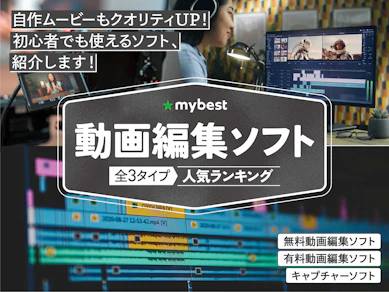
動画編集ソフトのおすすめ人気ランキング【2026年1月】
撮影した動画などを使ってクオリティの高いムービーを作成できる動画編集ソフト。YouTube用の動画作成や、結婚式などで撮影した動画の編集など、様々な用途に活用できます。しかし、ソフトによってWindows・macの対応OSや、字幕などの機能が異なるため、どれを選ぶべきか迷ってしまうことでしょう。
今回の記事では、無料・有料を問わず、動画編集ソフトのおすすめ人気ランキングと、その選び方をご紹介します。また、ディスプレイ録画用のキャプチャーソフトも紹介するので、PC画面を撮影した動画を作成したい人も、ぜひ参考にしてください。

学生時代から家電に対する並々ならぬ興味を持ち、20歳の時にメーカーヘルパーとして家電量販店にアルバイトとして入社、家電の世界へ飛び込む。 その後2年で家電販売員として個人で年商2億円を突破、入社5年目で年商3億円を経験、「法人ナンバーワン販売員」として表彰される。 その後15年以上家電販売員として活動し、現在はプロの家電販売員としてだけでなく、家電ライターとして様々なメディアで執筆・監修を行っているほか、家電情報ブログ「家電損をしない買い方をプロの販売員が教えます」を自ら運営し、家電製品のレビュー・批評を行っている。また、家電アドバイザーの資格も有し「家電」と名の付く物全てに精通、「すべての人が平等に良い家電に巡り会える機会の提供」に尽力している。

徹底した自社検証と専門家の声をもとにした、商品比較サービス。 月間3,000万以上のユーザーに向けて「コスメ」から「日用品」「家電」「金融サービス」まで、ベストな商品を選んでもらうために、毎日コンテンツを制作中。
監修者は「選び方」についてのみ監修をおこなっており、掲載している商品・サービスは監修者が選定したものではありません。
更新 キャプチャーソフトのランキングを更新しました。
オリジナル動画製作を楽しもう!動画編集ソフトとは?
動画編集ソフトとは、おしゃれなエフェクトをつけたりパン&ズームで迫力を出したりと、撮影した動画を自由に編集できるソフトウェアのこと。YouTube・ニコニコ動画へ投稿する動画作成や、結婚式・旅行で撮影した動画を編集でまとめて記念に残しておきたい人におすすめです。
また、Adobe Premiere Proのような有料ソフトだけでなく、AviUtl・Filmora(フィモーラ)・バンディカムなど無料で使えるソフトもあり、動画編集の初心者でも気軽に始められます。無料のお試し期間が設けられている有料ソフトもあるので、いろいろな選択肢を見比べてみてくださいね。
動画編集ソフトの選び方
動画編集ソフトを選ぶ際に必ずチェックしておきたい「5つのポイント」をご紹介します。
必要な機能やエフェクトが使えるものを選ぼう

編集したい動画に必要な機能やエフェクトが備えられた動画編集ソフトを選びましょう。例えば会話がメインの動画なら、字幕やテロップがつけられると便利。GoProやハンディカムを使った動きのある動画では、スローダウンやスピードアップ機能が使えるソフトだと、より緩急のある動画を作成できます。
また、動画編集の初心者や、おしゃれな動画を手軽につくりたい人は、自動編集機能付きのソフトも要チェック。色・明るさを自動で調整したり、無音部分を検出してカットしたりなど、AIによる便利機能を備えた動画編集ソフトがあります。
習熟度や使いたい機能に合わせて無料版か有料版かを決めよう
ほしい機能や自分の編集技術に合わせて、無料版・有料版のいずれかを選択しましょう。無料版は手軽に動画編集を始められる一方、有料版は機能性に優れ、ユニークな動画をつくりたい人に向いています。
動画編集の初心者は無料版をチェック

動画作成の初心者にはShotcutやビデオパッドなど、無料で使えるフリーソフトがおすすめです。コストをかけず気軽に始められるほか、有料ソフトに比べて専門的な知識を必要としないソフトがあります。トリミングや字幕などの簡単に扱える機能を試したい人にもおすすめです。
また、有料ソフトのなかには無料の体験版を配布している商品も。動画編集を始めるにあたって、ソフト選びに悩んでいる人は無料版を試しに使ってみてもよいでしょう。
下記の記事では、無料の動画編集ソフトの選び方と、おすすめの商品を多数紹介しています。動画編集を始めるなら、まずは無料版を使ってみましょう。
有料版は動画編集に慣れてきた人におすすめ

動画編集の基礎的な操作に慣れてきた人は、多機能な有料ソフトをチェック。一度購入すればそれ以上の料金がかからない買い切り型や、月額料金を支払って使うものなどがあります。有料ソフトは、動画をDVDやBDに出力するオーサリング機能をはじめ、役立つ機能が多い傾向です。
また、無料版ソフトは編集した動画にサービスのロゴが入ってしまうものもありますが、有料版ではロゴなしの動画を作成できます。編集内容のテンプレートが豊富に用意されていたり、BGMやSEが最初から備わっていたりと、好みの動画編集をより手軽に行えるのもポイントです。
有料の動画編集ソフトの選び方は、下記の記事でさらに詳しく解説しています。ソフトによって搭載されている機能や価格が異なるので、有料版を購入する際はぜひ参考にしてみてください。
使用するPCに合ったものを選択しよう
PCに負荷がかかりやすい動画編集では、使用するPCの性能に合わせたソフト選びも大切なポイント。動画編集ソフトによっては対応OSも異なるので、あわせてチェックしておきましょう。
Windows?Mac?対応OSをチェックは必須

無料・有料問わず、動画編集ソフトを選ぶ際は対応OSを確認しておきましょう。動画編集ソフトはWindowsやMacなど、主流のOS両方に対応したものがほとんどですが、いずれかのOSにしか対応していないソフトもあります。
また、 iPhoneや Androidスマホ用の動画編集アプリを使うなら、アプリの対応OSも要チェック。PCと同様に、所持しているスマホに対応したものを選びましょう。
CPUがCore i5以下のPCには動作の軽いソフトを

快適に編集作業を進めるためにも、動画編集ソフトを動作させるのに必要なPCのスペックを確認しておきましょう。
一般的なCPUである「Intel Core iシリーズ」では、Core i5は最低限ほしいところ。ソフトをできるだけサクサク動作させたいなら、推奨スペックが高くないものを選ぶとよいでしょう。
とくにCPUやメモリは動画編集ソフトの動作に大きく関わるため、できるだけ高いスペックのPCを用意しておくのが望ましいといえます。下記の記事では動画編集にうってつけのクリエイターPCを紹介しています。動画編集はPC作業の中でもトップクラスに重い作業になるため、この機にPCを買いそろえたい場合はぜひ参考にしてくださいね。
ゲーム実況などディスプレイ録画にはキャプチャーソフトを

PCゲームのプレイ動画を撮影するなら、キャプチャーソフト選びも重要です。キャプチャーソフトとは、デスクトップ上の画面を動画として撮影したり、スクリーンショットを保存できるソフトのこと。無料と有料のものがあり、ソフトによって機能や、映像の解像度が異なる点が特徴です。
下記の記事では、キャプチャーソフトの選び方やおすすめの商品を紹介しています。PC画面録画の動画編集を検討している人は、ぜひチェックしてみてください。
MP4などのデータフォーマットを確認しておこう

動画を作成する際の出力フォーマットを確認しておくことも大切です。対応フォーマットの数が多いほど、動画編集ソフトで読み込んだり書き出したりできる動画の形式も多く、様々な動画サイトへの投稿ができます。
例えば、YouTubeではMPEG4・MP4・AVI形式などのフォーマットに対応。ニコニコ動画では、MP4形式での投稿が推奨されています。
タイプ別に動画編集ソフトをお探しの方はこちら



無料動画編集ソフトのおすすめ人気ランキング
商品 | 画像 | 最安価格 | ポイント | 詳細情報 | |||||
|---|---|---|---|---|---|---|---|---|---|
料金 | 対応OS | 対応解像度 | 機能 | 出力フォーマット | |||||
1 | KENくん AviUtl |  | 圧縮しながら出力することもできる | 無料 | Windows | 不明 | 不明 | 不明 | |
2 | Clipchamp Clipchamp |  | ブラウザでも動き、専門知識がなくても使えるエディター | 無料、有料 | Windows、macOS、Linux、Chromebook | 4K | トリミング、テロップの挿入、色や明るさの補正、再生速度の変更、トランジション | MP4、AVI、MOV、MPEG4、WEBM、DIVX、FLV、3GP、WMV、VOB、DCM、MKV、MP3、WAV、OGG、jpeg、jpg、PNG、Tiff、bmp、GIF | |
3 | Blackmagic Design DaVinci Resolve 19 |  | 初心者でも簡単に操作できる。マルチ機能でスピーディに作業 | 無料 | Windows、macOS、Linux | 不明 | トリミング、テロップの挿入、色や明るさの補正、再生速度の変更、トランジション | 不明 | |
4 | Apple iMovie |  | 魅力的な映画クオリティのビデオを、簡単に作れる | 無料 | macOS、iOS | 4K | トリミング、テロップの挿入、色や明るさの補正、トランジション、再生速度の変更 | 不明 | |
5 | Meltytech shotcut |  | 1つのプロジェクトで複数形式を扱える | 無料 | Windows、macOS、Linux | 4K、8K | 動画の切り貼り、色や明るさの補正、再生速度の変更 | 不明 | |
6 | Lightworks Free |  | 無料版でも自動保存やストック音源が使える | 無料 | Windows、macOS、Linux | 4K | 動画の切り貼り、トランジション | MP4、AVI | |
7 | Avid Technology Avid Media Composer|First |  | 次世代エンジンのパワーとスピードを活用 | 無料 | Windows、macOS | 不明 | 色や明るさの補正 | MPEG4、AVI | |
8 | Digiarty Software VideoProc Vlogger |  | サクサクと軽い操作感で初心者でも使える | 無料 | Windows、macOS | 4K | 動画の切り貼り、テロップの挿入、色や明るさの補正、再生速度の変更、トランジション | 不明 | |
9 | Digiarty Software MacX Video Converter Free |  | 多機能で高画質対応のmac専用ソフト | 無料 | macOS | 4K | トリミング、テロップの挿入 | MP4、MOV、HEVC(H.265) | |
10 | Canva Canva 無料動画編集ソフト |  | 誰でも簡単に魅力的なデザインを作成できる | 無料 | Windows、macOS | 4K | トリミング、テロップの挿入、再生速度の変更、トランジション、色や明るさの補正 | MOV、GIF、MP4、MPEG、MKV、WEBM | |
ブラウザでも動き、専門知識がなくても使えるエディター
| 料金 | 無料、有料 |
|---|---|
| 対応OS | Windows、macOS、Linux、Chromebook |
| 対応解像度 | 4K |
| 機能 | トリミング、テロップの挿入、色や明るさの補正、再生速度の変更、トランジション |
| 出力フォーマット | MP4、AVI、MOV、MPEG4、WEBM、DIVX、FLV、3GP、WMV、VOB、DCM、MKV、MP3、WAV、OGG、jpeg、jpg、PNG、Tiff、bmp、GIF |
有料動画編集ソフトのおすすめ人気ランキング
商品 | 画像 | 最安価格 | ポイント | 詳細情報 | |||||
|---|---|---|---|---|---|---|---|---|---|
料金 | 対応OS | 対応解像度 | 機能 | 出力フォーマット | |||||
1 | サイバーリンク PowerDirector|2025 Ultra 通常版 |  | AI機能を搭載、初心者にも使いやすい動画編集ソフト | 有料 | Windows | 8K(動画読み込み) | トリミング、テロップの挿入、色や明るさの補正、再生速度の変更、トランジション | 不明 | |
2 | Apple Final Cut Pro(バージョン11) |  | AIによって進化した機能を搭載したMacのための編集ソフト | 有料 | Mac | 8K | トリミング、テロップの挿入、色や明るさの補正、トランジション、再生速度の変更 | 不明 | |
3 | アドビ Adobe|Premiere Elements 2025 |  | ガイドつき編集機能を搭載。AIと自動化で動画を簡単に作成 | 有料 | Windows、Mac | 不明 | トリミング、色や明るさの補正、トランジション | AVCHD(読み込み)、MPEG-1(読み込み)、MPEG-2(読み込み)、MPEG-4(読み込み)、HEVC(読み込み)、DV-AVI(Windowsでの読み込み)、Windows Media(Windowsでの読み込み)、Apple ProRes(読み込み)、H.264、HDV、MP3、QuickTime(一部のコーデックを除く)、その他多数 | |
4 | Wondershare Filmora 13 |  | 初心者でも上級者でも簡単に動画を編集できる | 有料 | Windows、Mac | 4K | 動画の切り貼り、テロップの挿入、色や明るさの補正、再生速度の変更、トランジション | 不明 | |
5 | Blackmagic Design DaVinci Resolve Studio |  | 複数の機能が1つになったプロ仕様編集のソフトウェア | 有料 | Windows、Mac | 4K、8K | トリミング、テロップの挿入、再生速度の変更、トランジション、色や明るさの補正 | 不明 | |
6 | ソースネクスト Movie Studio 2024 Platinum |  | スムーズに編集でき、マルチカメラや360度映像にも対応 | 有料 | Windows | 8K | 色や明るさの補正、トランジション | MPEG4、AVI、MOVなど | |
7 | ソースネクスト VEGAS Pro 22 |  | AIが強化されたプロフェッショナルのための映像制作ソフト | 有料 | Windows | 最大8K | 色や明るさの補正、トランジション | MP4、AVIなど | |
8 | アドビ Adobe Premiere Pro |  | 直感的に操作できるインターフェース | 有料 | Windows、Mac | 不明 | 動画の切り貼り、テロップの挿入、色や明るさの補正 | MPEG4、MP4、AVIなど | |
9 | AHS Movie Pro MX3 |  | 4K/HD映像の編集に、360度カメラにも対応 | 有料 | Windows | 4K | テロップの挿入、色や明るさの補正、トランジション | MPEG4、AVI、MOVなど | |
AI機能を搭載、初心者にも使いやすい動画編集ソフト
初心者にも使いやすく、優れたクオリティの動画編集ソフトです。各種ファイルやカメラ・スマホで撮影した動画の入力に対応し、DVD・ブルーレイディスクの作成、ファイル出力も可能。AI自動顔ぼかし・AIトラッキング・AI背景除去など映像をレベルアップさせる最新のAI機能を搭載しています。
| 料金 | 有料 |
|---|---|
| 対応OS | Windows |
| 対応解像度 | 8K(動画読み込み) |
| 機能 | トリミング、テロップの挿入、色や明るさの補正、再生速度の変更、トランジション |
| 出力フォーマット | 不明 |
AIによって進化した機能を搭載したMacのための編集ソフト
Appleシリコンのために最適化され、パワフルなMetalエンジンを搭載。AI言語モデルを使って人の声を分析し、タイムラインにクローズドキャプションを自動生成できます。マグネティックマスク機能により、グリーンスクリーンや複雑なロトスコープを使わずに人や物を背景から分離することも可能です。
| 料金 | 有料 |
|---|---|
| 対応OS | Mac |
| 対応解像度 | 8K |
| 機能 | トリミング、テロップの挿入、色や明るさの補正、トランジション、再生速度の変更 |
| 出力フォーマット | 不明 |
ガイドつき編集機能を搭載。AIと自動化で動画を簡単に作成
カスタムテキストスタイル設定で目を引くタイトルを追加したり、色を修正したり、プリセットを使ってカラースキームを変更したりできます。AIと自動化機能により、トリミングやサイズ変更から音楽やアニメーションの追加まで、あらゆる編集を簡単に行えるのが特徴。ガイドつき編集機能がより使いやすく進化しています。
| 料金 | 有料 |
|---|---|
| 対応OS | Windows、Mac |
| 対応解像度 | 不明 |
| 機能 | トリミング、色や明るさの補正、トランジション |
| 出力フォーマット | AVCHD(読み込み)、MPEG-1(読み込み)、MPEG-2(読み込み)、MPEG-4(読み込み)、HEVC(読み込み)、DV-AVI(Windowsでの読み込み)、Windows Media(Windowsでの読み込み)、Apple ProRes(読み込み)、H.264、HDV、MP3、QuickTime(一部のコーデックを除く)、その他多数 |
キャプチャーソフトのおすすめ人気ランキング
商品 | 画像 | 最安価格 | ポイント | 発売時期 | 詳細情報 | ||||||||||||||||||
|---|---|---|---|---|---|---|---|---|---|---|---|---|---|---|---|---|---|---|---|---|---|---|---|
最大解像度 | 料金 | DirectX対応 | 支払方法 | 指定領域機能 | 対応OS | マイク音声キャプチャー対応 | 対応解像度 | 機能 | 出力フォーマット | 自動編集機能搭載 | 360度動画対応 | クロマキー合成可能 | プラグイン機能 | テンプレート機能 | 日本語のサポートあり | 無料体験版あり | エフェクト搭載 | ||||||
1 | ワンダーシェアソフトウェア Wondershare DemoCreator |  | 自動補正機能やモーションエフェクトなどうれしい機能が満載 | 不明 | 有料 | 不明 | 買い切り | Windows | 4K | 不明 | MP4、AVI | 不明 | 不明 | 不明 | 不明 | ||||||||
2 | ジャングル 動画DE画面レコーダー |  | PC画面をそのまま録画撮影できる。予約機能も搭載 | 2019/04/18 | 1024×768以上の解像度 | 有料、無料体験版あり | 買い切り | Windows 10(32bit/64bit)、8.1(32bit/64bit)、7(32bit/64bit) | 不明 | 動画の切り貼り、テロップの挿入 | 動画の静止画出力:PNG/JPG/BMP/GIF/TIFF、音声の録音・出力:WMA/MP3/M4A/AAC | 不明 | 不明 | 不明 | 不明 | 不明 | |||||||
3 | トランスゲート gemsoft|ZEUS RECORD |  | ディスプレイに表示されているすべてが録画対象 | 2017/06/23 | 不明 | 有料 | 不明 | 買い切り | Windows7以降 | フルHD、4K | 不明 | MP4、AVI | 不明 | 不明 | 不明 | 不明 | 不明 | ||||||
4 | トランスゲート gemsoft|ZEUS RECORD LITE |  | パソコンで再生できるものは全て録画・録音が可能 | 4K対応 | 有料 | 不明 | 不明 | Windows 7以降 | 不明 | 不明 | MP4、AVI | 不明 | 不明 | 不明 | 不明 | 不明 | 不明 | 不明 | 不明 | ||||
5 | ワンダーシェアーソフトウェア Wondershare DemoCreator Mac版 |  | AI搭載のレコーダーとエディターで作業を始めましょう | 4K対応 | 有料 | 買い切り | Mac | 4K、8K | トリミング、テロップの挿入、色や明るさの補正、再生速度の変更、トランジション | MP4、MOV、AVI、MKV、TS、WEBM、GIF | |||||||||||||
6 | ジャングル 動画DE画面レコーダー+DVD作成 |  | 予約録画にも対応した画面キャプチャソフト | 2019/04/18 | 不明 | 有料 | 不明 | 買い切り | Windows 10(32bit/64bit)、 8.1(32bit/64bit)、7(32bit/64bit) | 不明 | 動画の切り貼り、テロップの挿入、 | 音声の録音・出力(WMA/MP3/M4A/AAC)、動画変換(MP3/MP4) | 不明 | 不明 | 不明 | 不明 | |||||||
7 | トランスゲート gemsoft|ZEUS Record ダウンロード版 |  | パソコン画面をそのまま動画として録画できる | 2017/09/07 | フルハイビジョン・、4K | 無料体験版、有料 | 買い切り | Windows 7/8/8.1/10/11(32/64bit) | 4K、フルHD | テロップの挿入 | 動画保存形式:ASF/AVI/FLV/GIF/MOV/MP4/MPEG/VOB/WMV、音楽保存形式:AAC/FLAC/MP3/OGG/WAV/WMAほか | 不明 | 不明 | 不明 | 不明 | 不明 | |||||||
8 | ソースネクスト B's 動画レコーダー8 プロ |  | 自動分類機能が便利。DVDビデオも作れる | 2021/11/05 | 不明 | 有料 | 不明 | 買い切り | Windows | 不明 | 動画の切り貼り | MP4 | 不明 | 不明 | 不明 | 不明 | 不明 | 不明 | 不明 | 不明 | |||
9 | メディアナビ なんでも画面キャプチャ&OCR+スキャン 撮メモPro2 |  | PC画面から紙の書類までデジタルデータ化 | 不明 | 有料 | 不明 | 不明 | 不明 | windows7以降 | 不明 | 不明 | 不明 | MPEG4 | 不明 | 不明 | 不明 | 不明 | 不明 | 不明 | 不明 | 不明 | ||
10 | メディアナビ なんでも画面キャプチャ&OCR 撮メモ Pro 2 通常版 |  | 画面上に映った画像ファイルでも簡単にテキスト化 | 2018/10/26 | 1,024×768 | 有料 | 不明 | 不明 | Windows | 不明 | 動画の切り貼り、テロップの挿入 | MPEG4、MPEG2、WMV8、JPEG、PNG、TIFF、BMP、GIF | 不明 | 不明 | 不明 | 不明 | 不明 | 不明 | 不明 | ||||
自動補正機能やモーションエフェクトなどうれしい機能が満載
| 最大解像度 | 不明 |
|---|---|
| 料金 | 有料 |
| DirectX対応 | 不明 |
| 支払方法 | 買い切り |
| 指定領域機能 | |
| 対応OS | Windows |
| マイク音声キャプチャー対応 | |
| 対応解像度 | 4K |
| 機能 | 不明 |
| 出力フォーマット | MP4、AVI |
| 自動編集機能搭載 | 不明 |
| 360度動画対応 | 不明 |
| クロマキー合成可能 | |
| プラグイン機能 | 不明 |
| テンプレート機能 | 不明 |
| 日本語のサポートあり | |
| 無料体験版あり | |
| エフェクト搭載 |
ジャングル動画DE画面レコーダー
PC画面をそのまま録画撮影できる。予約機能も搭載
パソコン画面に映し出された映像をそのまま録画するためのソフトです。録画範囲は全画面・画面指定ができ、録画ボタンを押すだけの簡単操作。予約録画機能もついており、録画開始・終了時間を指定すれば自動で録画開始から終了まで行われます。
| 最大解像度 | 1024×768以上の解像度 |
|---|---|
| 料金 | 有料、無料体験版あり |
| DirectX対応 | |
| 支払方法 | 買い切り |
| 指定領域機能 | |
| 対応OS | Windows 10(32bit/64bit)、8.1(32bit/64bit)、7(32bit/64bit) |
| マイク音声キャプチャー対応 | |
| 対応解像度 | 不明 |
| 機能 | 動画の切り貼り、テロップの挿入 |
| 出力フォーマット | 動画の静止画出力:PNG/JPG/BMP/GIF/TIFF、音声の録音・出力:WMA/MP3/M4A/AAC |
| 自動編集機能搭載 | |
| 360度動画対応 | 不明 |
| クロマキー合成可能 | 不明 |
| プラグイン機能 | 不明 |
| テンプレート機能 | 不明 |
| 日本語のサポートあり | |
| 無料体験版あり | |
| エフェクト搭載 | 不明 |
ディスプレイに表示されているすべてが録画対象
| 最大解像度 | 不明 |
|---|---|
| 料金 | 有料 |
| DirectX対応 | 不明 |
| 支払方法 | 買い切り |
| 指定領域機能 | |
| 対応OS | Windows7以降 |
| マイク音声キャプチャー対応 | |
| 対応解像度 | フルHD、4K |
| 機能 | 不明 |
| 出力フォーマット | MP4、AVI |
| 自動編集機能搭載 | 不明 |
| 360度動画対応 | 不明 |
| クロマキー合成可能 | 不明 |
| プラグイン機能 | 不明 |
| テンプレート機能 | 不明 |
| 日本語のサポートあり | |
| 無料体験版あり | |
| エフェクト搭載 |
コンテンツ内で紹介した商品を購入すると、売上の一部がマイベストに還元されることがあります。
掲載されている情報は、マイベストが独自にリサーチした時点の情報、または各商品のJANコードをもとにECサイトが提供するAPIを使用し自動で生成しています。掲載価格に変動がある場合や、登録ミス等の理由により情報が異なる場合がありますので、最新の価格や商品の詳細等については、各ECサイト・販売店・メーカーよりご確認ください。
人気動画編集ソフト関連の商品レビュー
カテゴリから探す

家電
掃除機、冷蔵庫・冷凍庫、洗濯機
パソコン・周辺機器
デスクトップパソコン、Macデスクトップ、ノートパソコン
コスメ・化粧品
日焼け止め・UVケア、レディース化粧水、乳液
ビューティー・ヘルス
香水・フレグランス、健康アクセサリー、健康グッズ
生活雑貨
文房具・文具、旅行用品、筆記具・ペン
キッチン用品
食器・カトラリー、包丁、キッチン雑貨・消耗品
格安SIM
音声通話SIM、データSIM、プリペイドSIM
インターネット回線
ポケット型WiFi・モバイルルーター、ホームルーター、国内レンタルWi-Fi
クレジットカード・キャッシュレス決済
プリペイドカード、クレジットカード、スマホ決済
ローン・借入
カードローン、自動車ローン、住宅ローン
脱毛
脱毛サロン、メンズ医療脱毛、メンズ脱毛サロン
サービス
ネットスーパー・食材宅配サービス、資格スクール、レンタル・リース
就職・転職
転職サイト・エージェント、就活サイト・エージェント、バイト求人
投資・資産運用
FX、投資信託、証券会社
保険
生命保険、医療保険、がん保険
ウォーターサーバー
宅配水ウォーターサーバー、浄水型ウォーターサーバー、ペットボトルウォーターサーバー
ベビー・キッズ・マタニティ
おむつ・トイレ用品、おしりふき、粉ミルク・液体ミルク
食品
菓子・スイーツ、パン・ジャム、製菓・製パン材料
ドリンク・お酒
ビール・発泡酒、カクテル・チューハイ(サワー)、ワイン
アウトドア・キャンプ
燃料・ガスボンベ・炭、キャンプ用品、キャンプ用ベッド・コット
DIY・工具・エクステリア
電動工具、工具、計測用具
住宅設備・リフォーム
テレビドアホン・インターホン、火災警報器、ガスコンロ
インテリア・家具
布団・寝具、クッション・座布団、収納家具・収納用品
ペットフード ・ ペット用品
犬・猫共通用品、犬用品、猫用品
カメラ
デジタル一眼カメラ、デジタルカメラ、天体望遠鏡
スマホ・携帯電話・モバイル端末
携帯電話・スマホアクセサリ、au携帯電話、docomo携帯電話
車・バイク
自動車、カーナビ、カー用品
釣具・釣り用品
ルアー、釣り針、釣り糸・ライン
スポーツ用品
サッカー・フットサル用品、野球用品、ソフトボール用品
趣味・ホビー
楽器、おもちゃ、模型・プラモデル
アプリ
ゲームアプリ、ライフスタイルアプリ、ビジネスアプリ
テレビゲーム・周辺機器
ゲーム機本体、プレイステーション4(PS4)ソフト、プレイステーション3(PS3)ソフト
本・音楽・動画
動画・映像作品、本・雑誌、楽曲・音楽
ファッション
レディーストップス、レディースジャケット・アウター、レディースボトムス
靴・シューズ
スニーカー、サンダル、レディース靴
コンタクトレンズ
コンタクトレンズ1day、コンタクトレンズ1week、コンタクトレンズ2week
腕時計・アクセサリー
腕時計、アクセサリー・ジュエリー、ワインディングマシーン
ギフト・プレゼント
誕生日祝いのギフト、結婚祝いのギフト、仕事のギフト
旅行・宿泊
北海道のホテル・宿、東北のホテル・宿、関東のホテル・宿
セール・キャンペーン情報
Amazon、楽天、Yahoo!ショッピング
その他
アダルトグッズ
